Bu eğitici, aşağıdaki sorunu çözmek için adım adım talimatlar içerir: Windows 10'da sağ tıklama çalışmıyor. Farenin sağ tıklaması çalışmadığında, Windows gezgini çöküyor veya kullanıcı sağ tıklama menüsünü göremiyor (diğer adıyla "bağlam menüsü") çeşitli eylemler gerçekleştirmek için (örn. yeni bir klasör veya dosya oluşturmak, kişiselleştirme ayarlarını açmak, vb.).
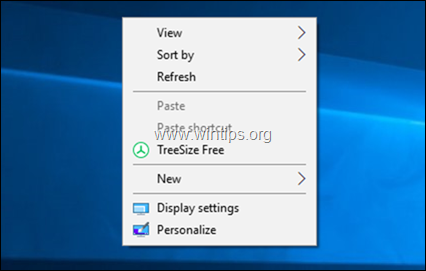
Windows 10'da "sağ tıklama çalışmıyor" sorunu çeşitli nedenlerle ortaya çıkabilir. Bu nedenle, bu kılavuzda sorunu gidermek için çeşitli yöntemler bulacaksınız.
Nasıl Düzeltilir: Sağ Tıklama Menüsü Windows 10'da Çalışmıyor.
Yöntem 1. Tablo Modunu kapatın.
1. Tıkla Başlangıç Menü ve git Ayarlar ve ardından tıklayın sistem.
ve ardından tıklayın sistem.

2. Seçmek Tablet Modu soldaki.
3. "Oturum Açtığımda" seçeneğinin altında Masaüstü modunu kullan.
4. "Bu cihaz tablet modunu otomatik olarak açtığında veya kapattığında" altında, Bana sorma ve geçiş yapma.

5. Tekrar başlat senin bilgisayarın.
Yöntem 2. Intel ve NVIDIA Kontrol Panelini Sağ Tıklama Bağlam Menüsünden kaldırın.
Intel veya NVIDIA ekran bağdaştırıcılarına sahip Windows 10 PC'lerde yaygın olarak karşılaşılan "sağ tıklama çalışmıyor" sorunu. Bu durumda, devam edin ve sağ tıklama menüsünden NVIDIA veya Intel Kontrol paneli seçeneklerini kaldırın. Bunu yapmak için:
1. Aynı anda basın pencereler  + r Çalıştır komut kutusunu açmak için tuşlar.
+ r Çalıştır komut kutusunu açmak için tuşlar.
2. Tip regedit ve bas Girmek.

3. Sol bölmede, bu tuşa gidin ve genişletin:
- Bilgisayar\HKEY_CLASSES_ROOT\Directory\Background\shellex\ContextMenuHandlers
4. Ardından aşağıdaki tuşları tek tek seçin ve Silmek onları kaldırmak için düğmesine basın.
- igfxcui
- igfxDTCM
- NvCplDesktopContext
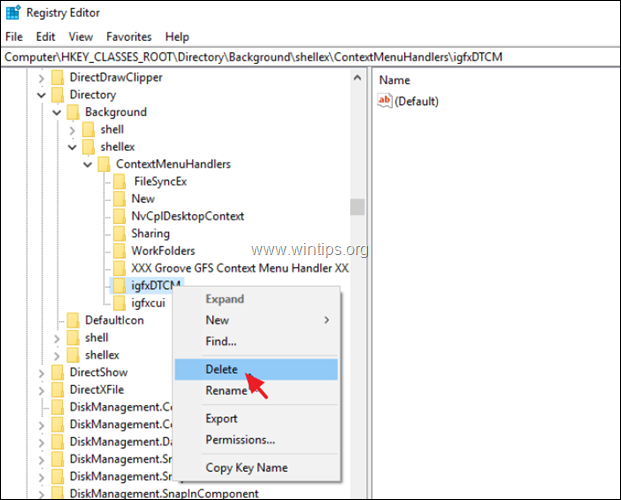
5. Kayıt Defteri Düzenleyicisi'ni kapatın ve tekrar başlat senin bilgisayarın.
Yöntem 3. DISM ve SFC araçlarıyla Windows bozulma hatalarını DÜZELTİN.
1. Yönetici olarak komut istemini açın. Bunu yapmak için:
1. Arama kutusuna şunu yazın: cmd veya Komut istemi
2. Seçme Yönetici olarak çalıştır (veya basın CTRL + VARDİYA + GİRMEK )
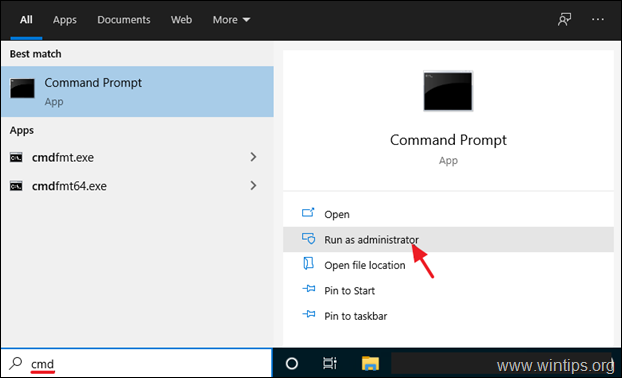
2. Komut istemi penceresinde aşağıdaki komutu yazın ve Girmek:
- Dism.exe /Çevrimiçi /Cleanup-Image /Restorehealth

3. DISM bileşen deposunu tamir edene kadar sabırlı olun. İşlem tamamlandığında (bileşen deposu bozulmasının giderildiği konusunda bilgilendirilmelisiniz), bu komutu verin ve tuşuna basın. Girmek:
- SFC /TARAMA

4. SFC taraması tamamlandığında, tekrar başlat senin bilgisayarın.
5. Sağ tıklama menüsünün şimdi çalışıp çalışmadığını kontrol edin.
Yöntem 4. Yerinde Yükseltme ile Windows 10'u onarın.
Genellikle Windows 10'daki birçok sorunu çözebilen başka bir yöntem, Windows'u yerinde yükseltme ile onarmaktır. Bu görev için bu makaledeki ayrıntılı talimatları izleyin: Yerinde yükseltme ile Windows 10 nasıl onarılır.
Bu kadar! Hangi yöntem işinize yaradı?
Deneyiminizle ilgili yorumunuzu bırakarak bu kılavuzun size yardımcı olup olmadığını bana bildirin. Lütfen başkalarına yardımcı olmak için bu kılavuzu beğenin ve paylaşın.
Yöntem 3. DISM ve SFC araçlarıyla Windows bozulma hatalarını DÜZELTİN.
1. Arama kutusuna şunu yazın: cmd veya komut istemi
2. Komut istemine (sonuç) sağ tıklayın ve Yönetici Olarak Çalıştır'ı seçin.
İkinci komut, yönetici moduna "sağ tıklamak" içindir. Herhangi bir şeye sağ tıklayabilseydim, burada olmazdım. Bu alıştırmanın amacı, sağ tıklama yeteneğimi geri yüklemektir. Bu menüye erişebileceğimiz başka bir yol var mı?